10.1使用w查看系统负载10.2vmstat命令10.3top命令10.4sar命令nload命令
Posted
tags:
篇首语:本文由小常识网(cha138.com)小编为大家整理,主要介绍了10.1使用w查看系统负载10.2vmstat命令10.3top命令10.4sar命令nload命令相关的知识,希望对你有一定的参考价值。
10.1使用w查看系统负载
输入w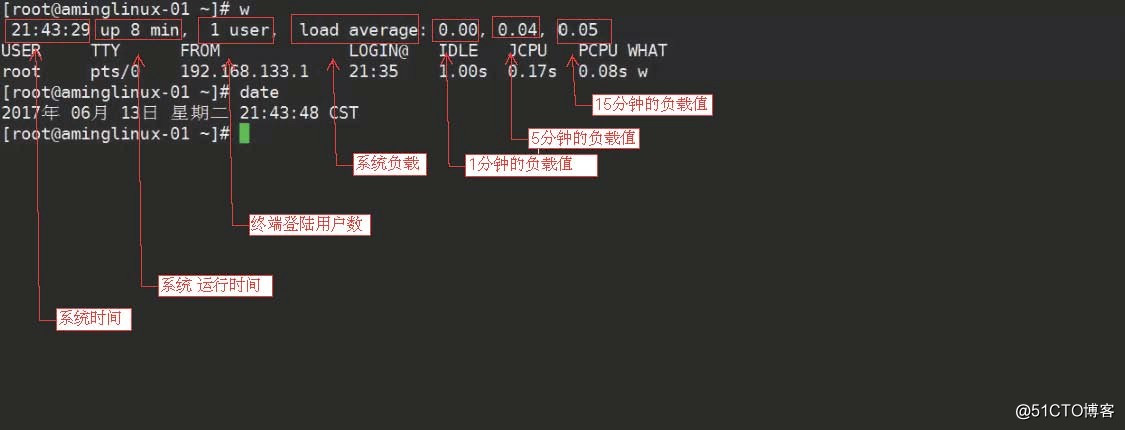
查看cpu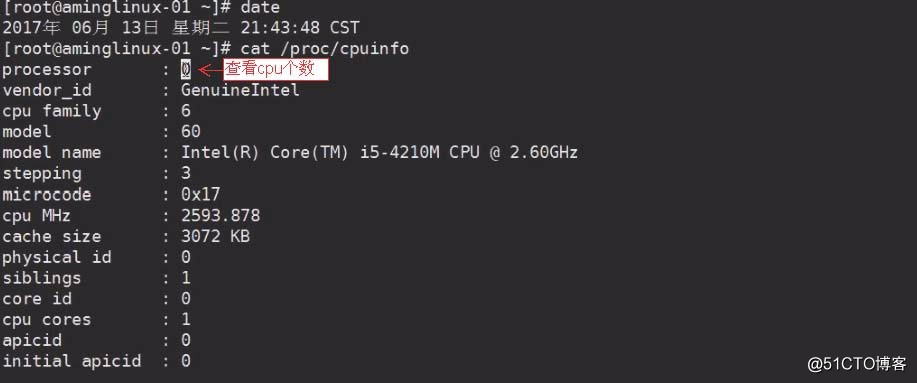
10.2 vmstat命令
当负载值较大时,超出cpu的核数,说明cpu不够用了,需要查看那些任务在使用cpu
我们只需要关注以下的列:
r(run)表示运行的进程
b (block)表示在等待的进程
swap 交换分区,如果不断的在变换,就是内存和交换分区在频繁的交换数据,说明内存不够
si 表示有多少kb的数据从swap进入到内存中, 是跟swap列有关联的,他们是随着swap不断变更的
so表示有多少kb的数据从内存输出到swap中,是跟swap列有关联的,他们是随着swap不断变更的
bi 表示从磁盘里出来进入到内存里去,也就是读的数据量是多少,是跟磁盘有关联的
bo 表示写进磁盘的数据量是多少
us 表示用户占用cpu多少百份比
wa 表示在等待进程占用多少百份比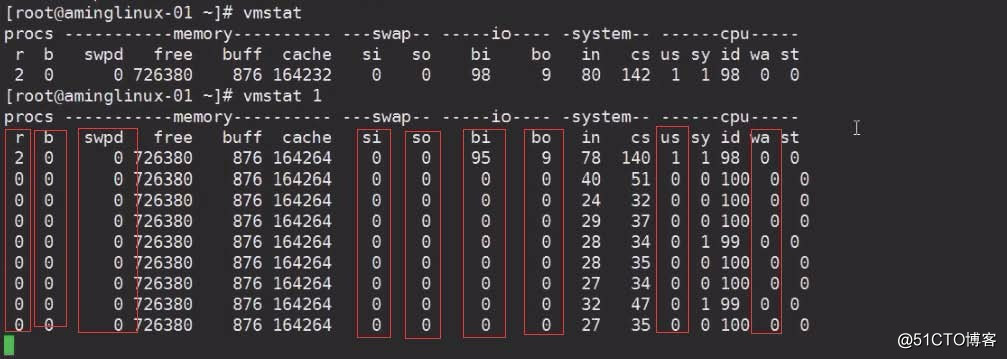
表示1秒显示5次自动结束
top查看进程使用资源,单位都是kb,默认的是cpu使用最多的排在前面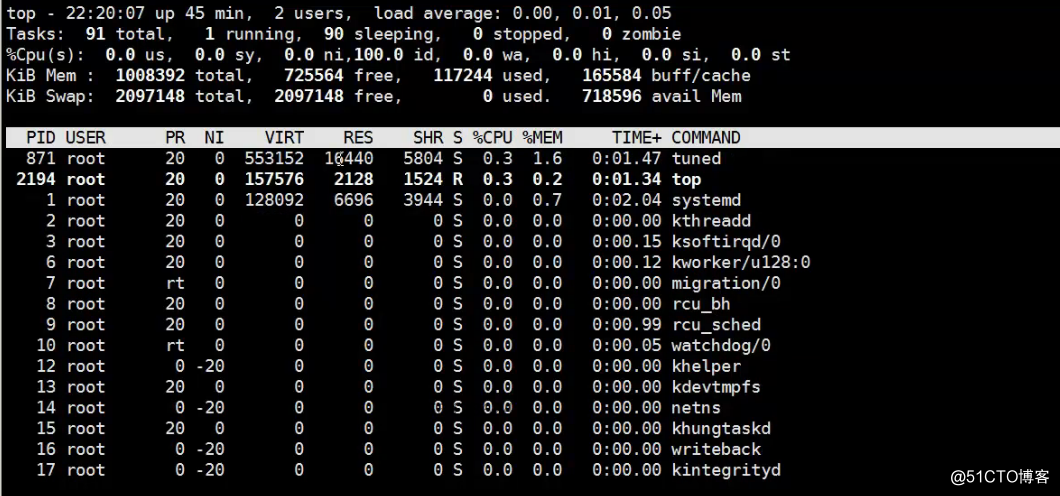
按数字1指定cpu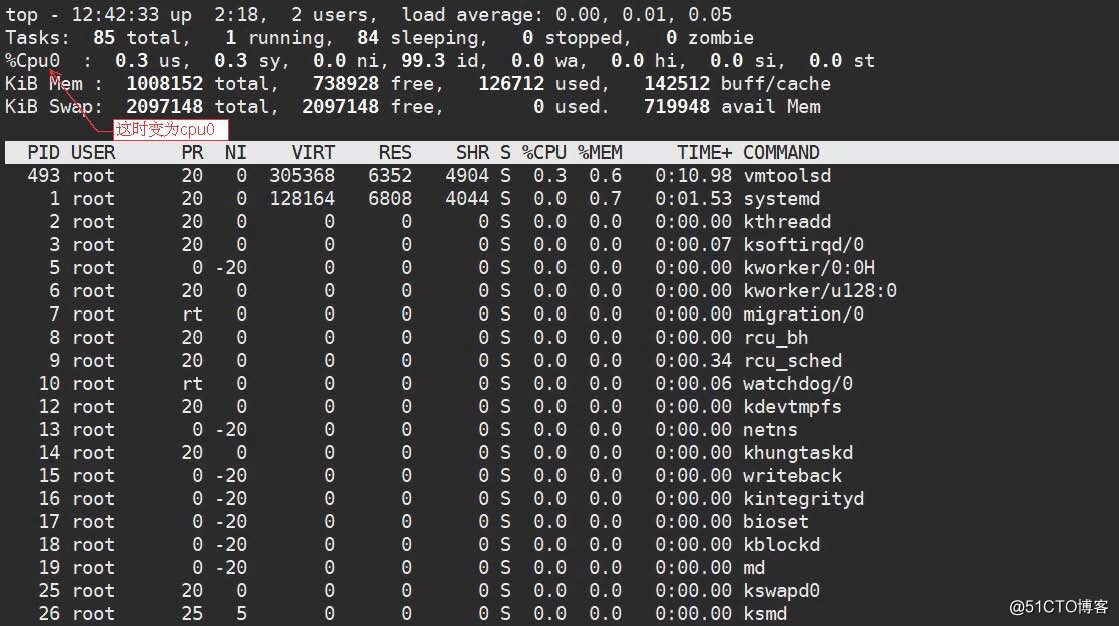
top -c显示详细的进程信息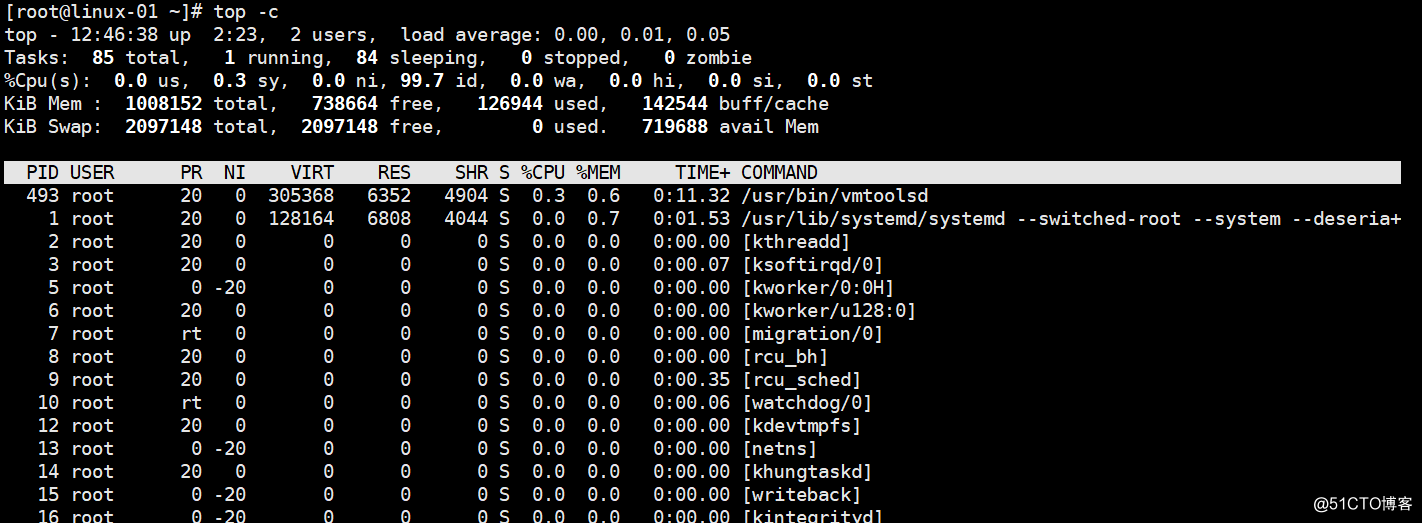

sar命令如果没有需要安装包,安装后要隔10分钟才会生成目录/var/log/sa/saxx,xx表示当天的日期,saxx是一个二进制的文件,只有生成saxx文件后才可以直接运行sar命令
其实还有一个文件/var/log/sa/sarxx,这个文件要等到明年才会生成,它可以用cat去查看的文件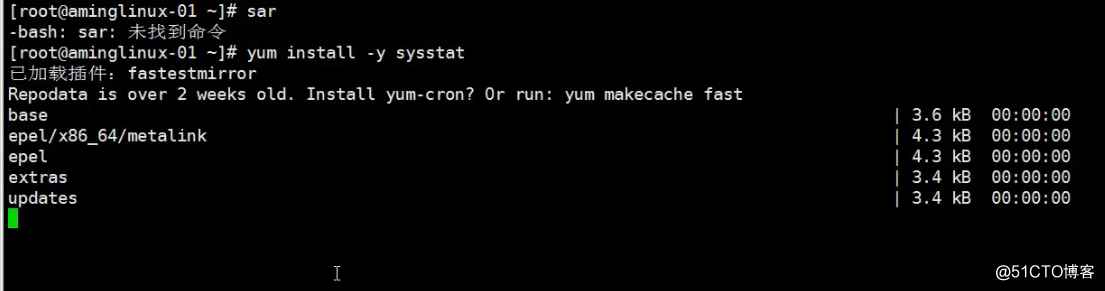
每隔一秒显示1次,要显示10次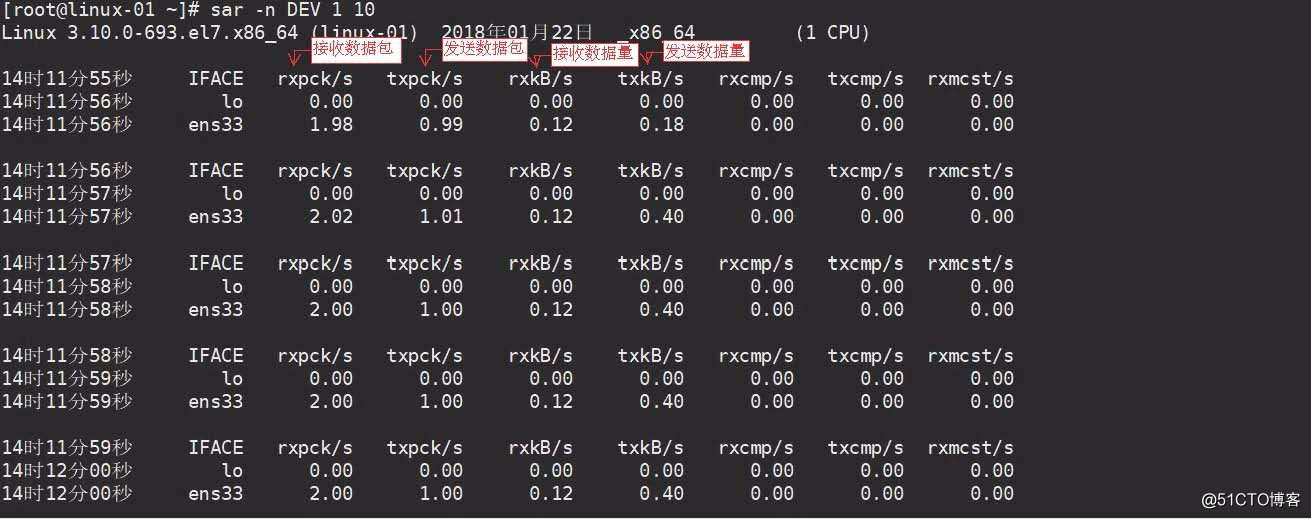
正常情况下数据包的接收一般几千是正常的,上万就不正常了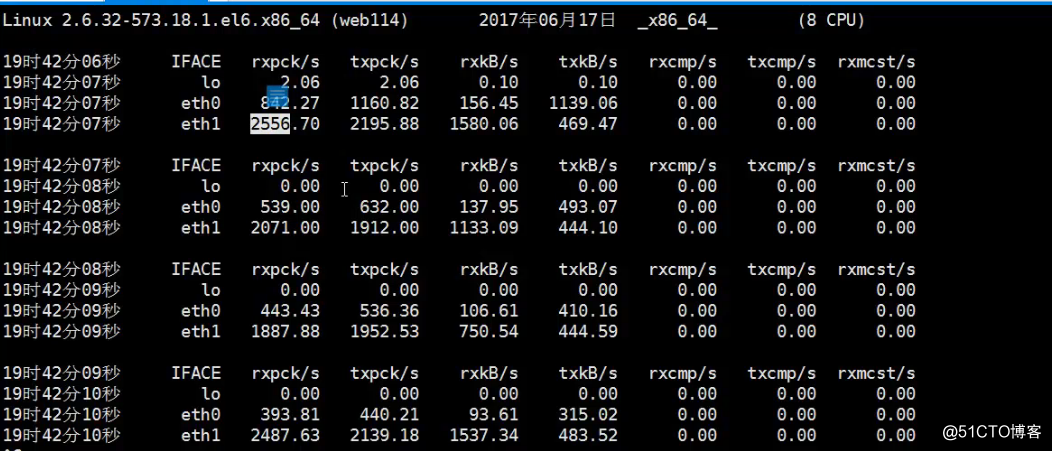
nload默认是没有安装的
安装前要先安装 epel-release
再安装nload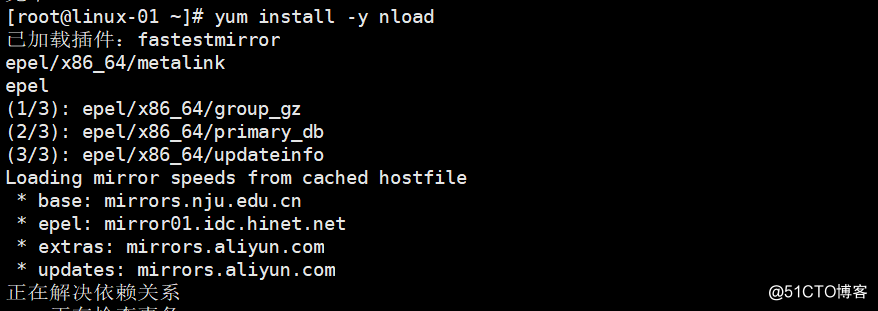
直接运行nload命令出现动态的显示网卡上实时速度的界面,按方向键向右的箭头就可以显示第2个网卡,按q退出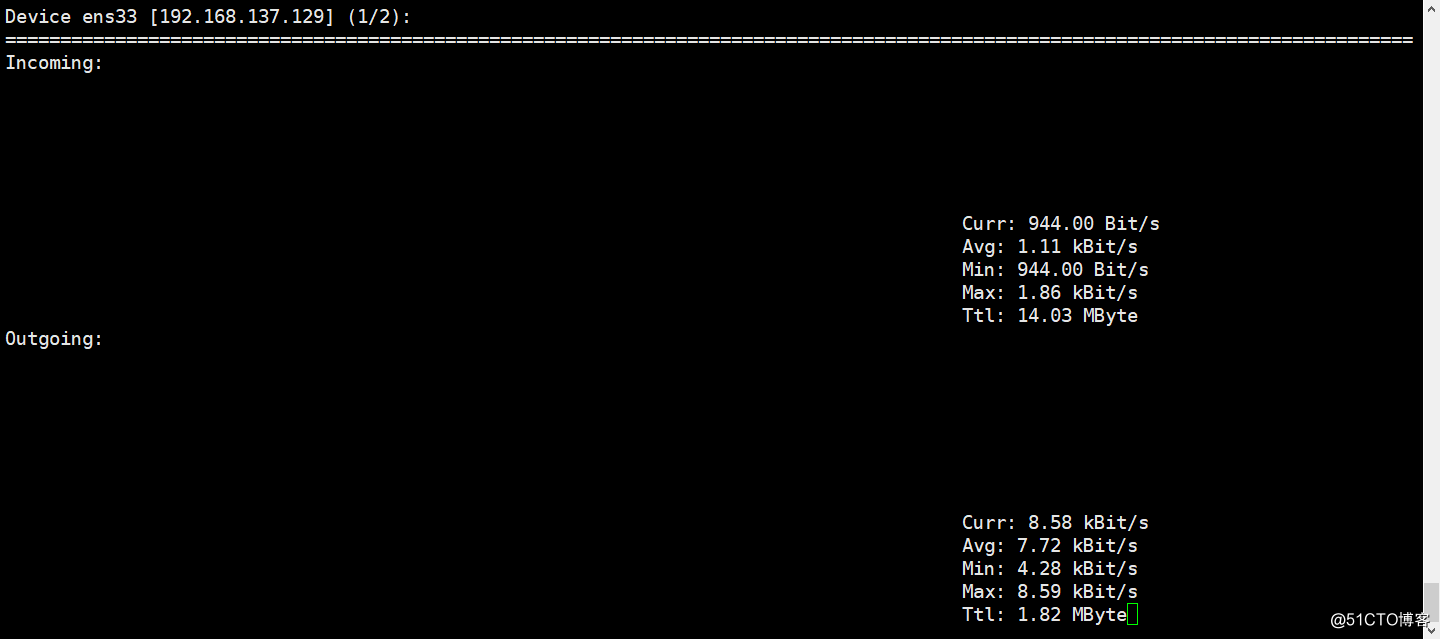
以上是关于10.1使用w查看系统负载10.2vmstat命令10.3top命令10.4sar命令nload命令的主要内容,如果未能解决你的问题,请参考以下文章